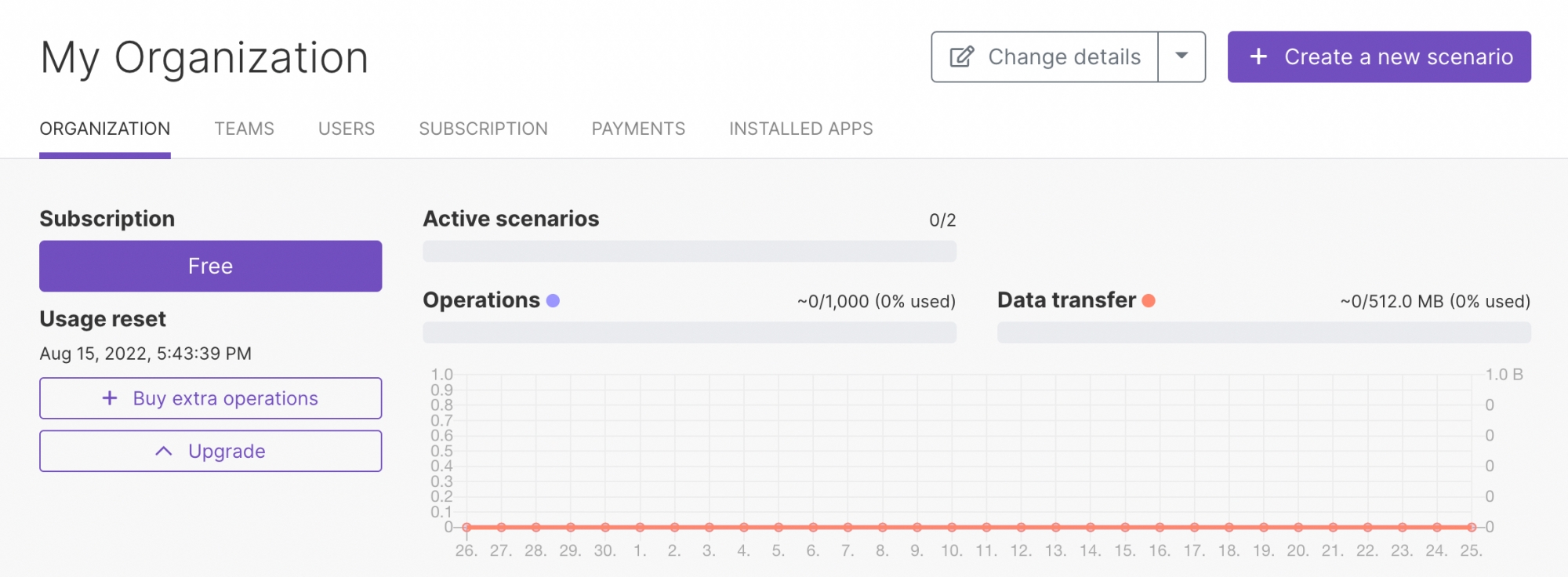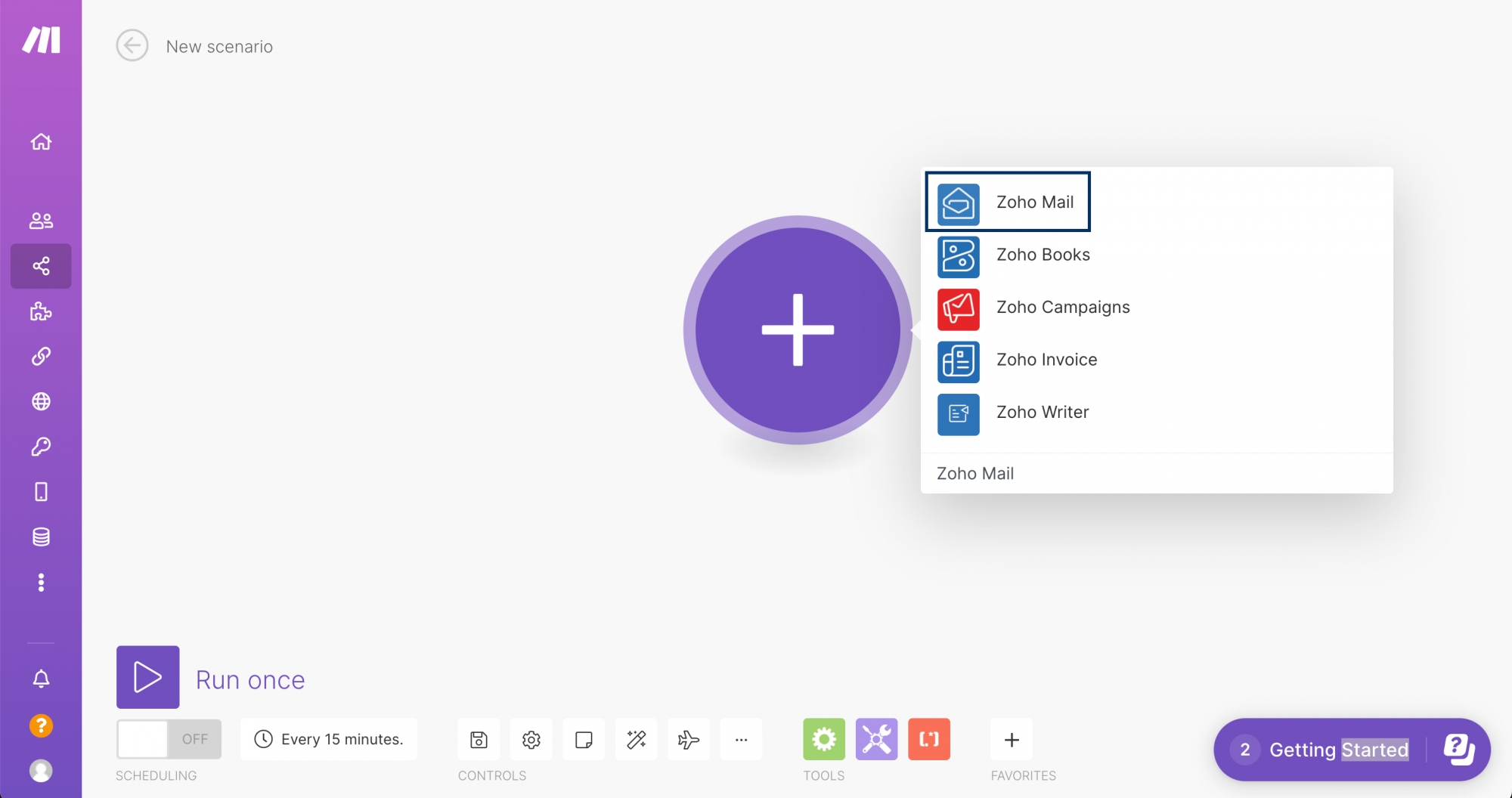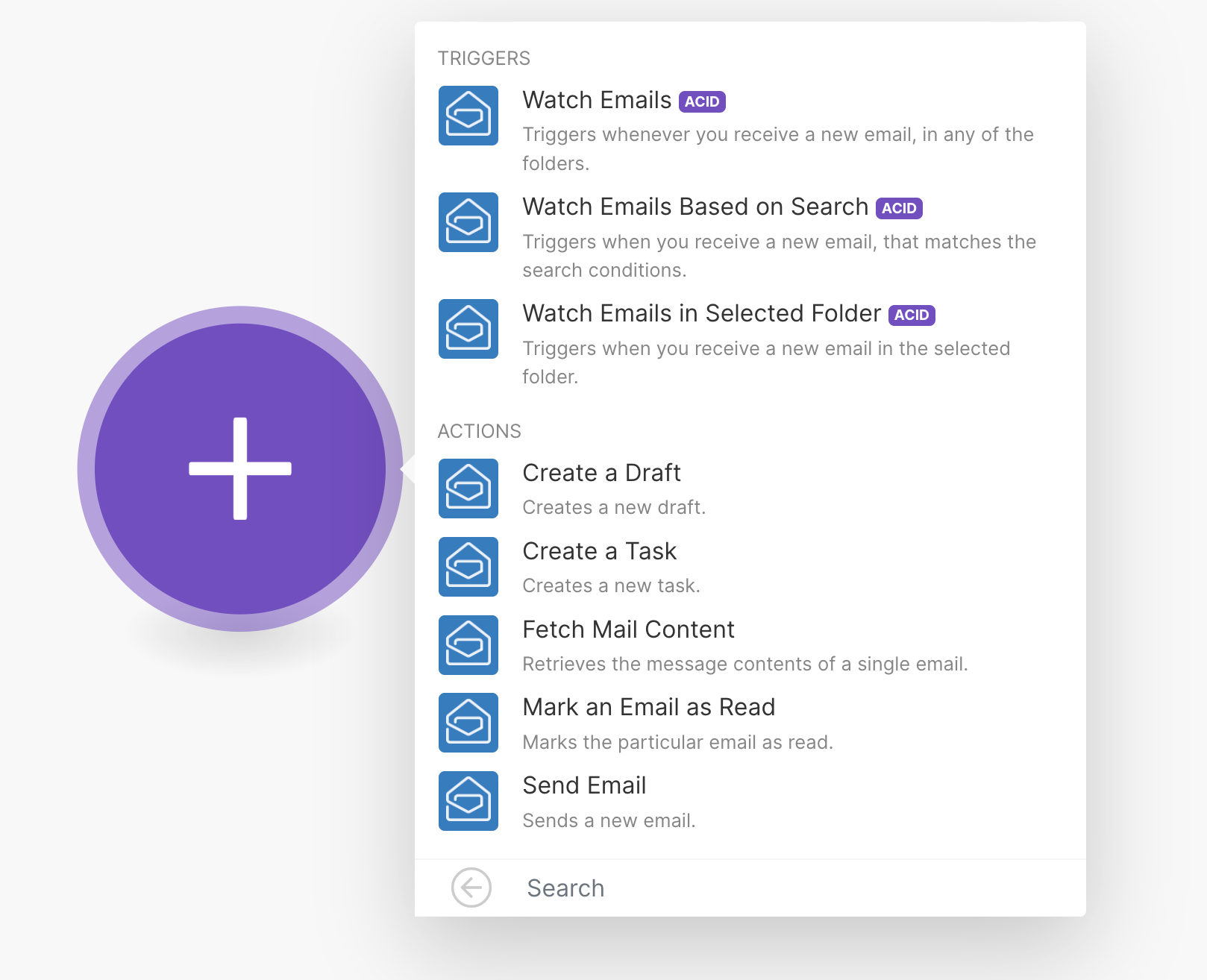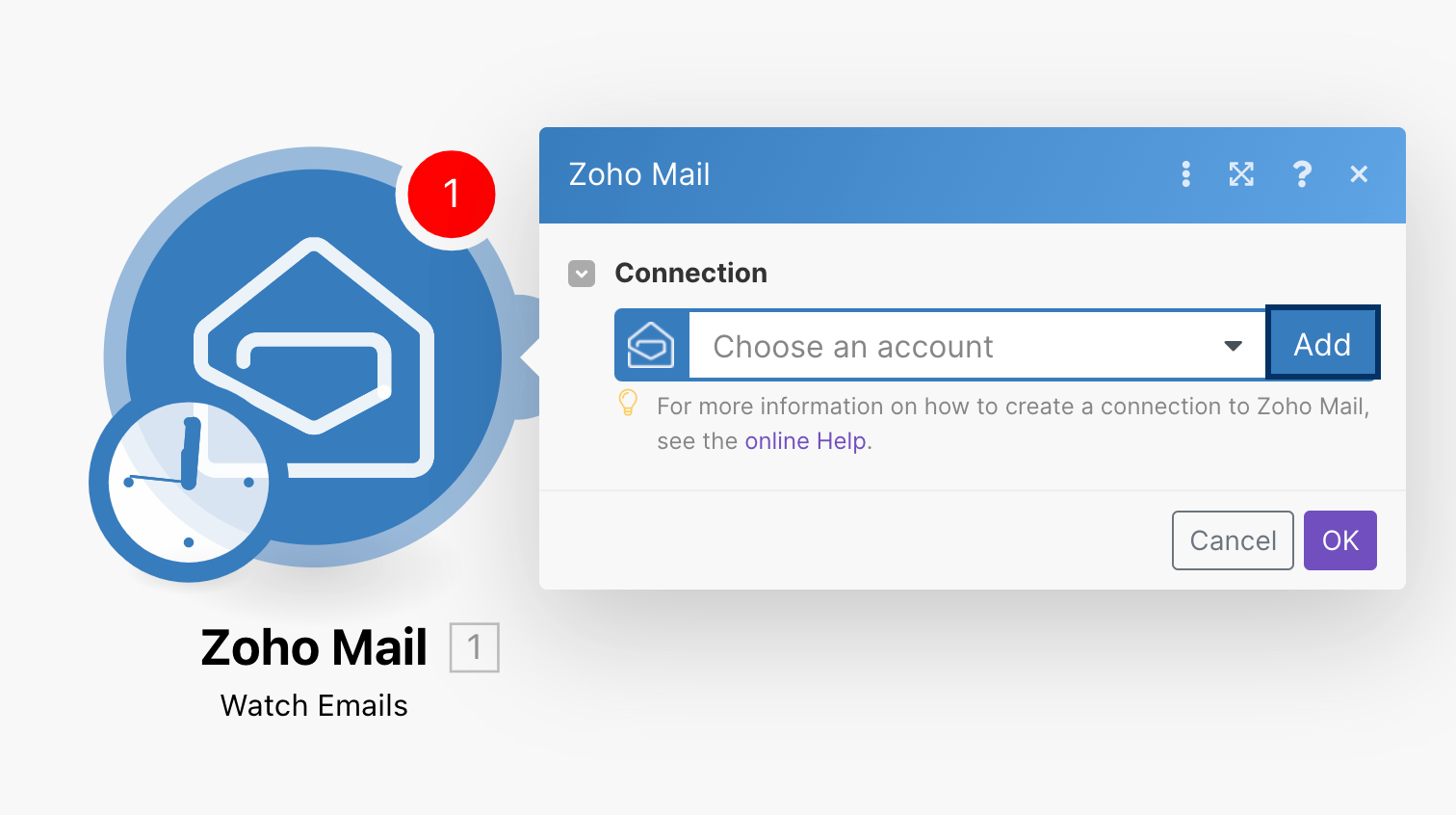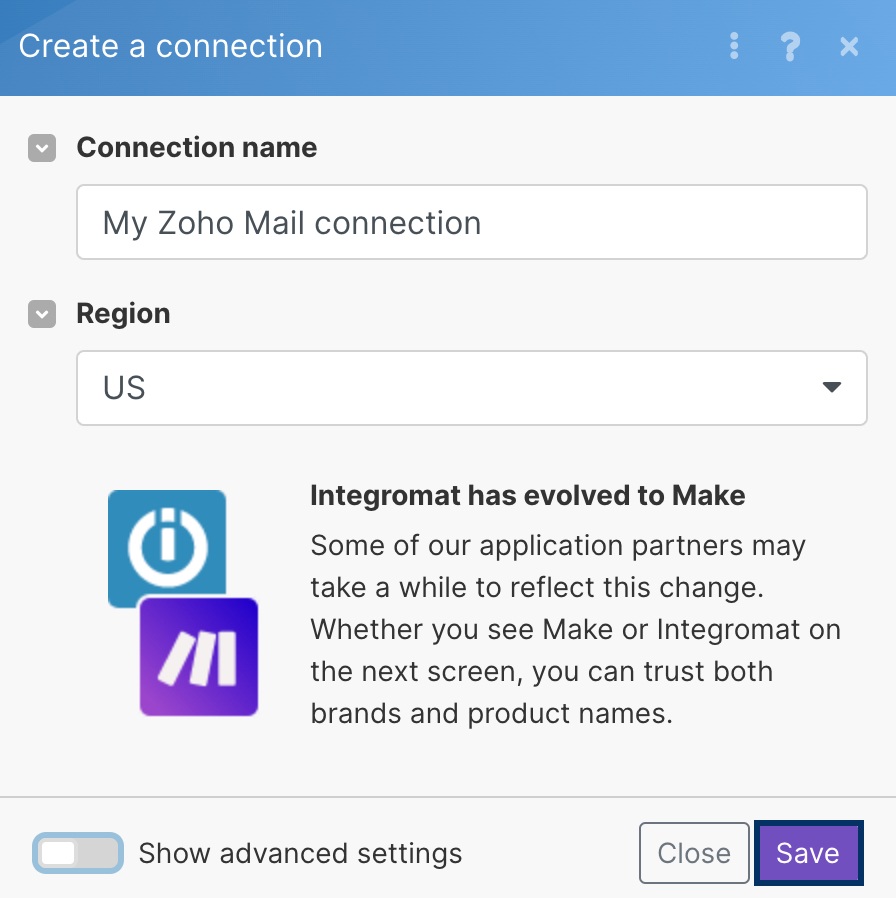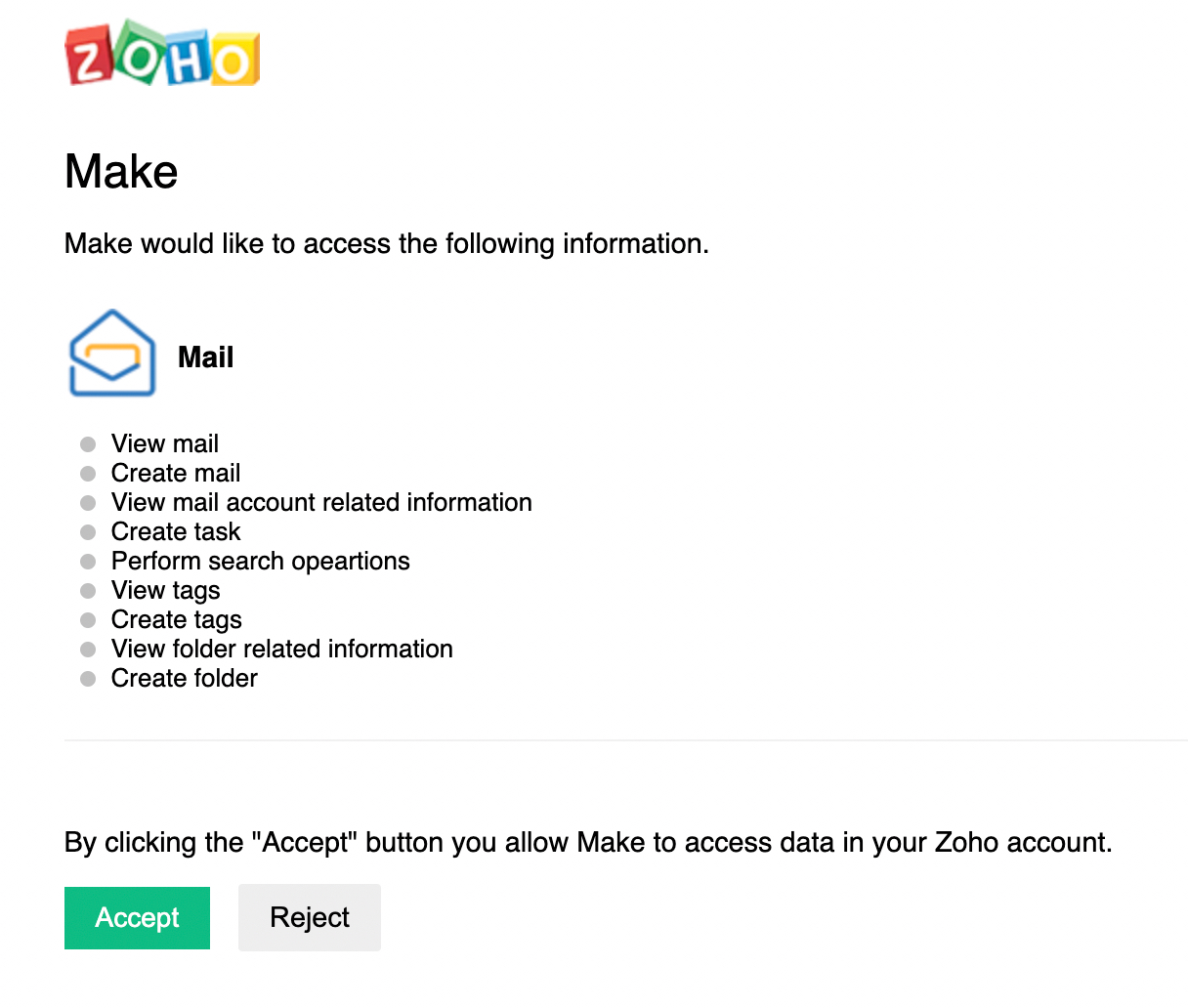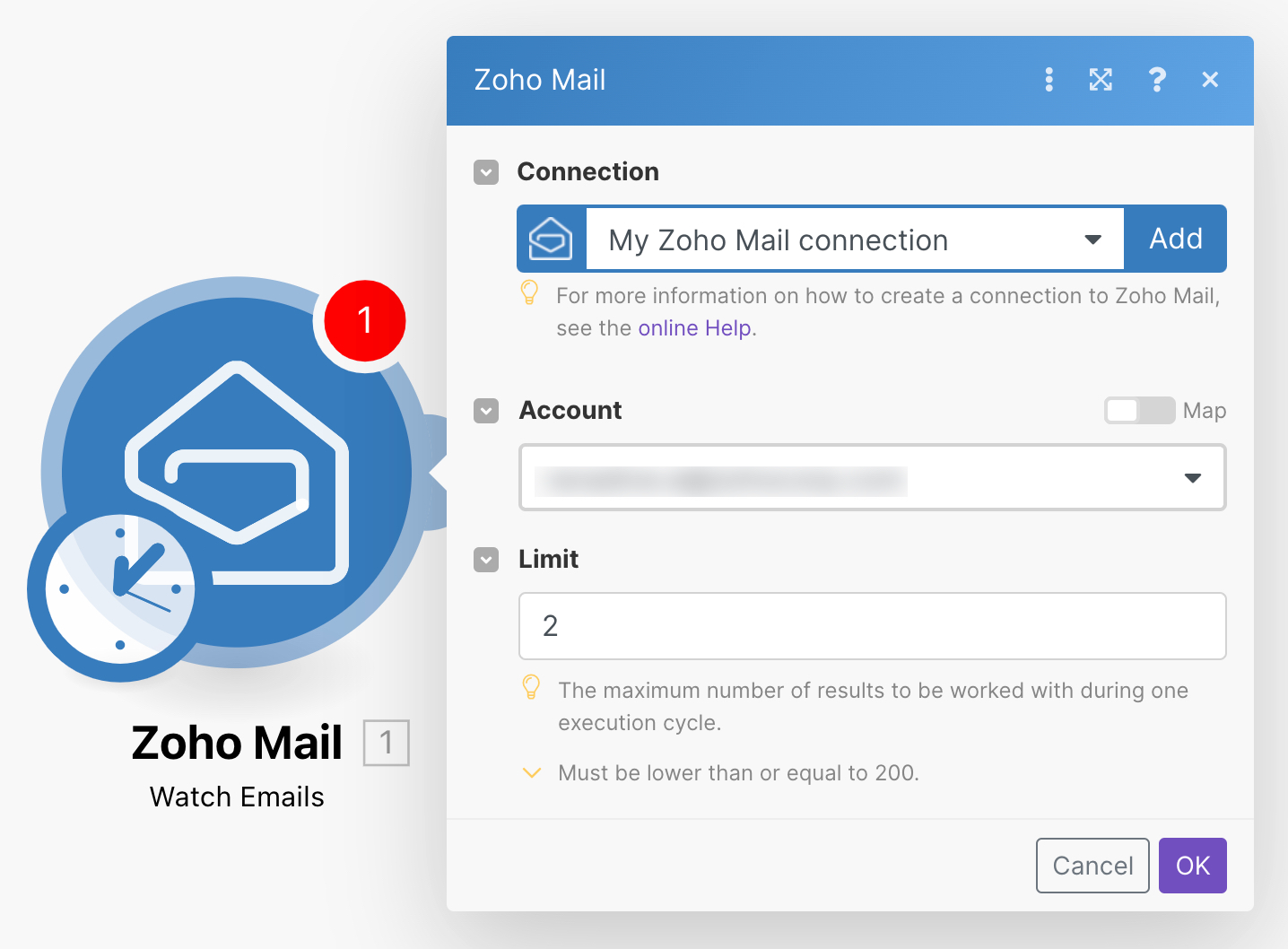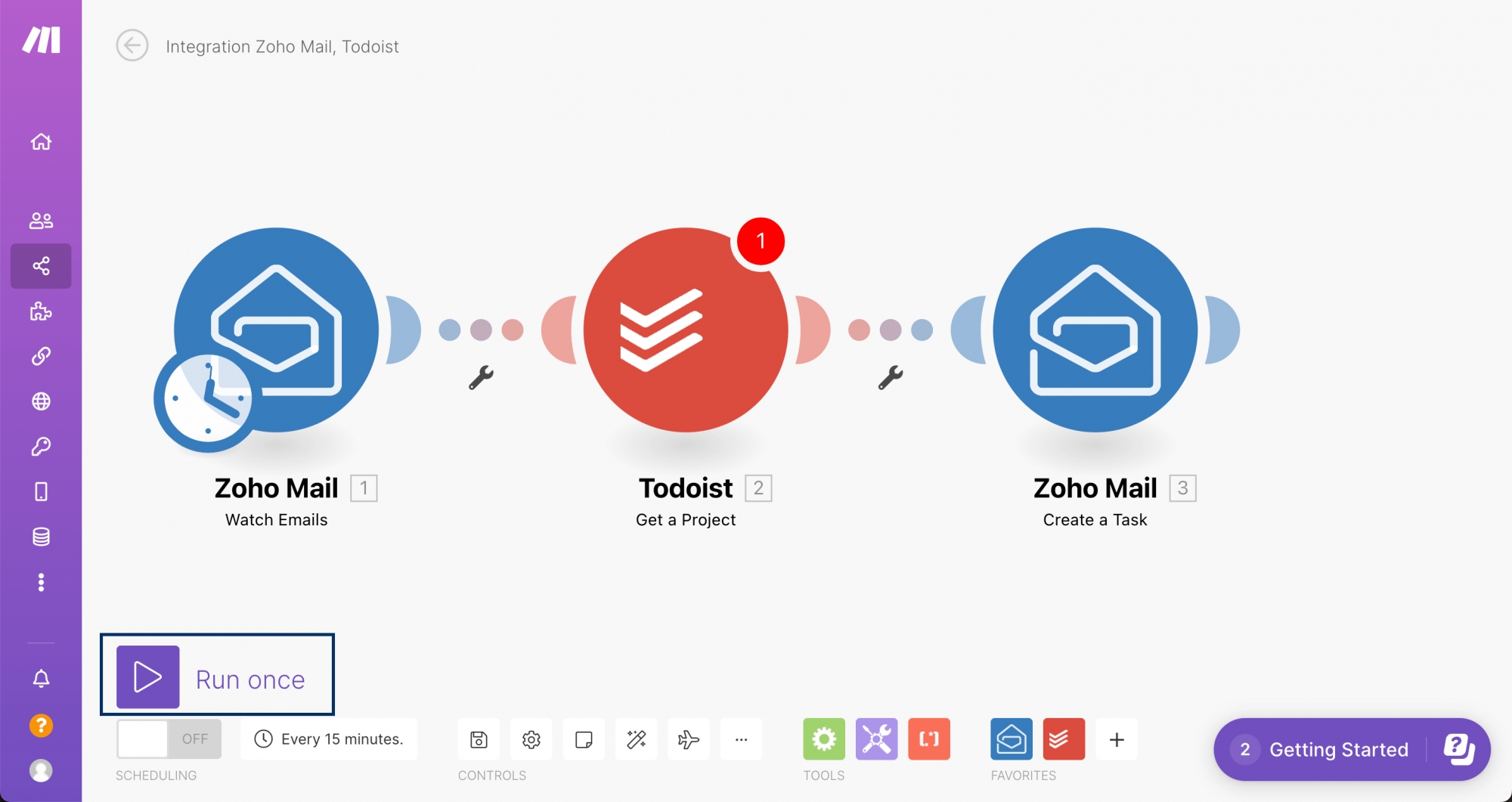Integração com o Make
Visão geral do Make
Make (antigo Integromat) é uma plataforma de automação de fluxo de trabalho sem código que ajuda a integrar dados em diferentes aplicativos e serviços. Você pode criar um cenário no Make e conectar sua conta do Zoho Mail para criar automação em diferentes plataformas.
Por exemplo, você pode configurar um cenário para criar uma tarefa do Wunderlist quando receber novos e-mails do Zoho Mail.
Introdução ao Zoho Mail no Make
Se você usar o Make, será possível criar um cenário do zero ou usar cenários pré-criados disponíveis.
Como criar seu próprio cenário para vincular o Zoho Mail
- Faça login na sua conta do Make.
- Clique em Criar novo cenário.
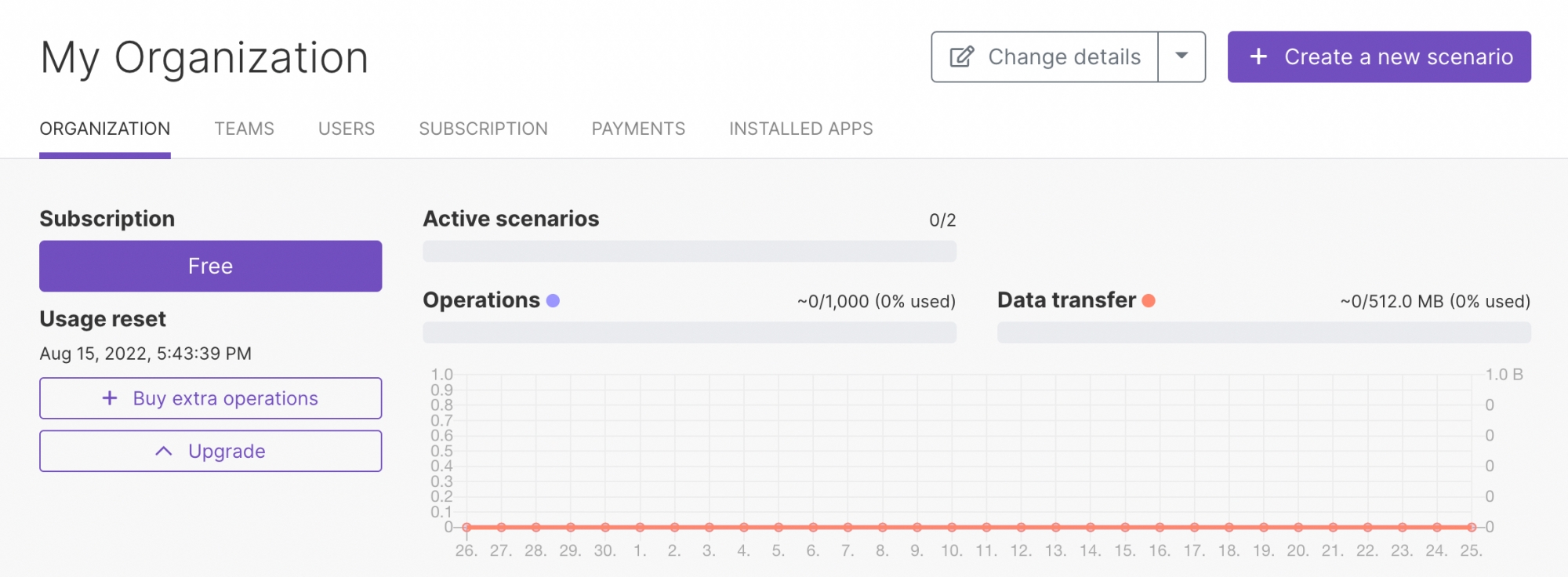
- Clique no ícone de + e pesquise o aplicativo que deseja integrar.
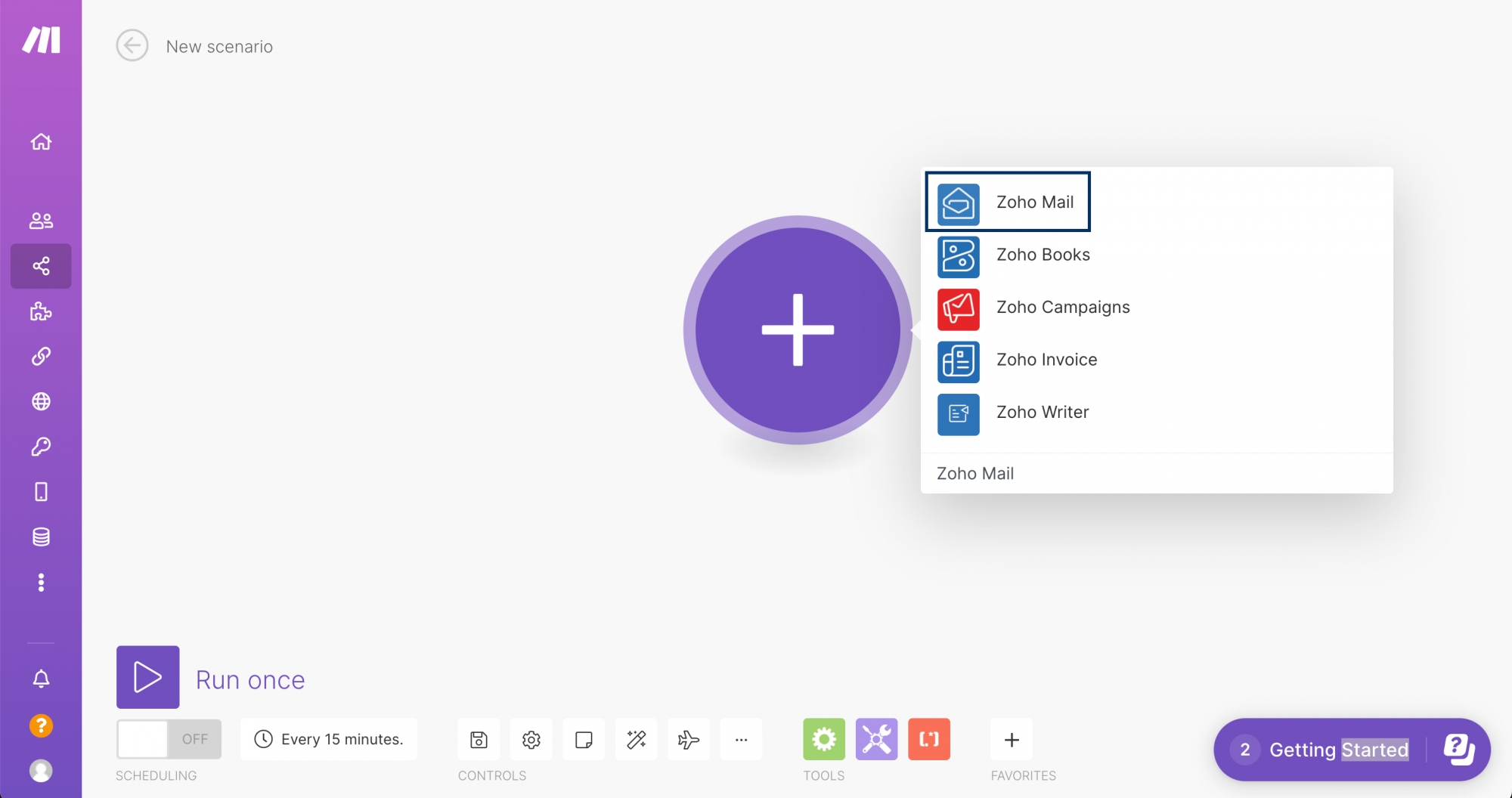
- Você pode usar o aplicativo escolhido agora como um acionador. O Zoho Mail pode ser usado como um aplicativo acionador ou um aplicativo de ação.
- Escolha na lista o acionador que deseja usar.
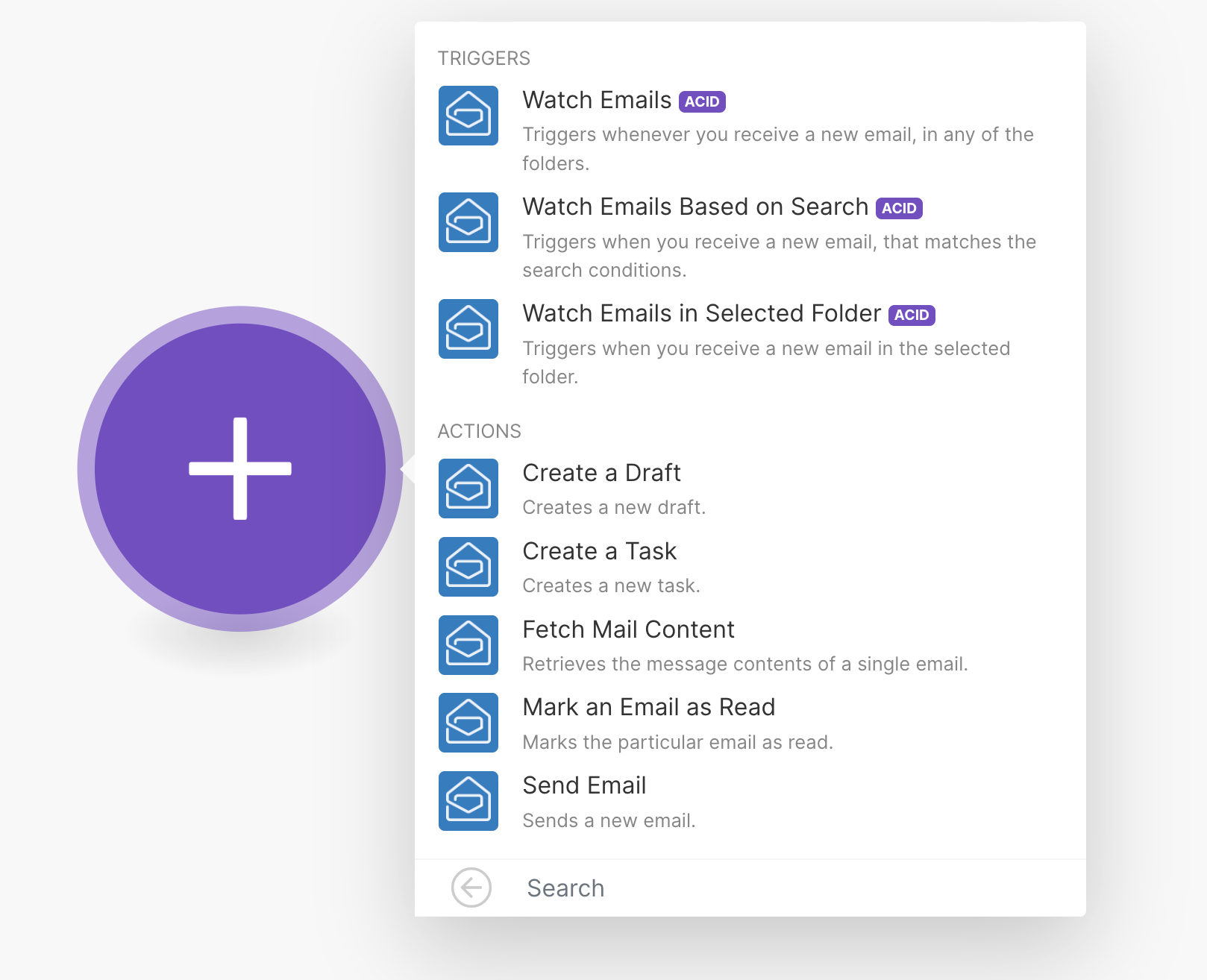
Observação:
Agora você será solicitado a criar uma conexão com sua conta do Zoho Mail. Se você já tiver estabelecido uma conexão, vá para a etapa 10.
- Para adicionar uma conexão, clique em Adicionar.
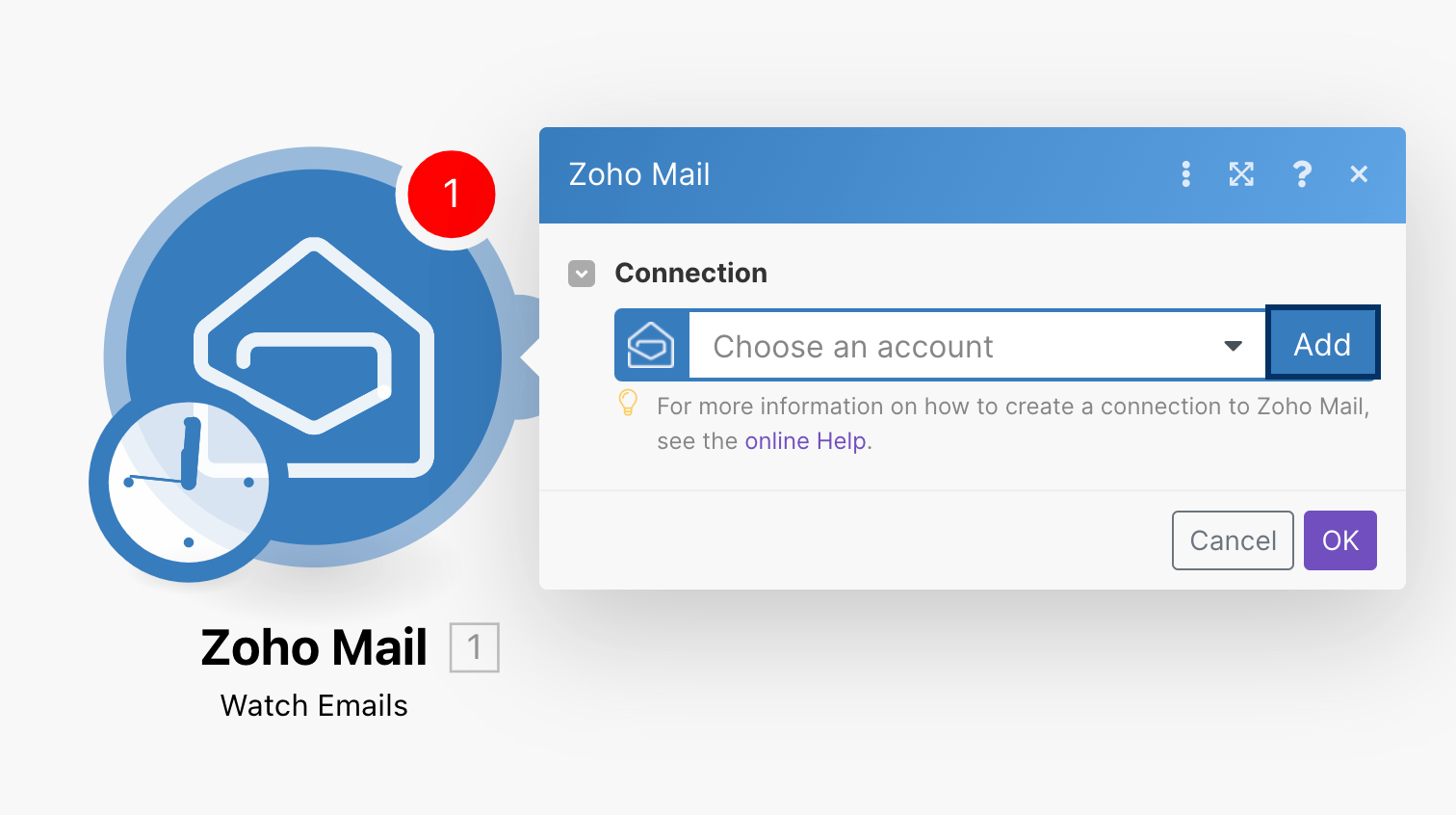
- Escolha a região/centro de dados e clique em Save (Salvar).
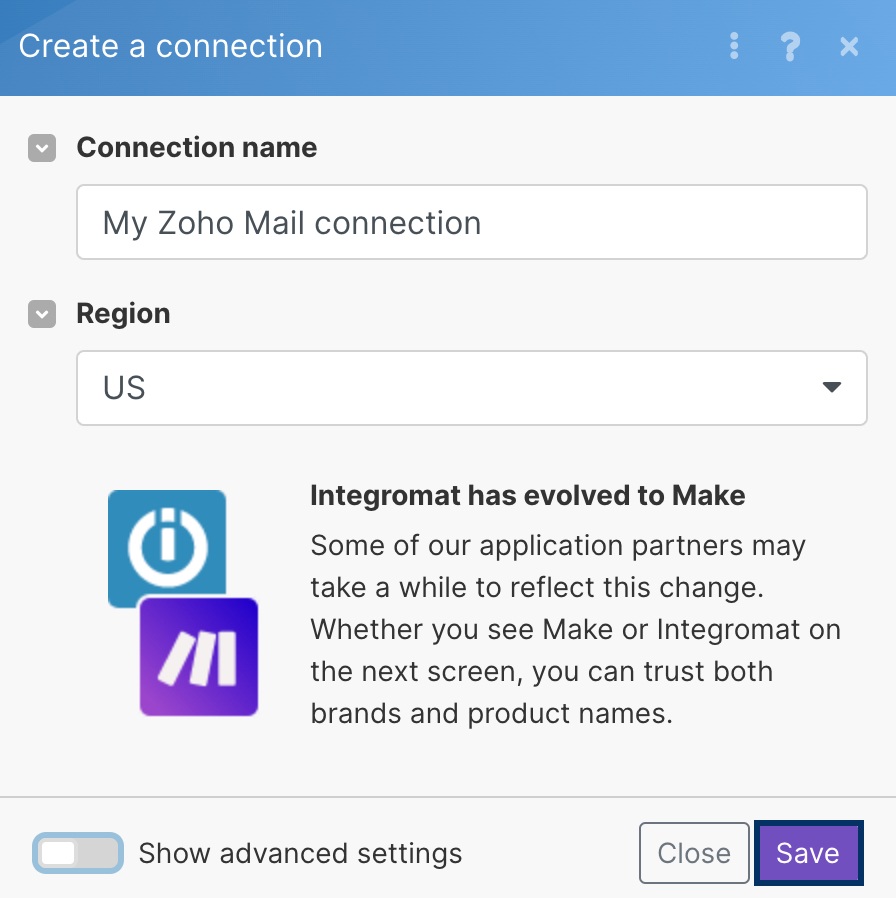
- Faça login na sua conta do Zoho Mail e clique em Aceitar.
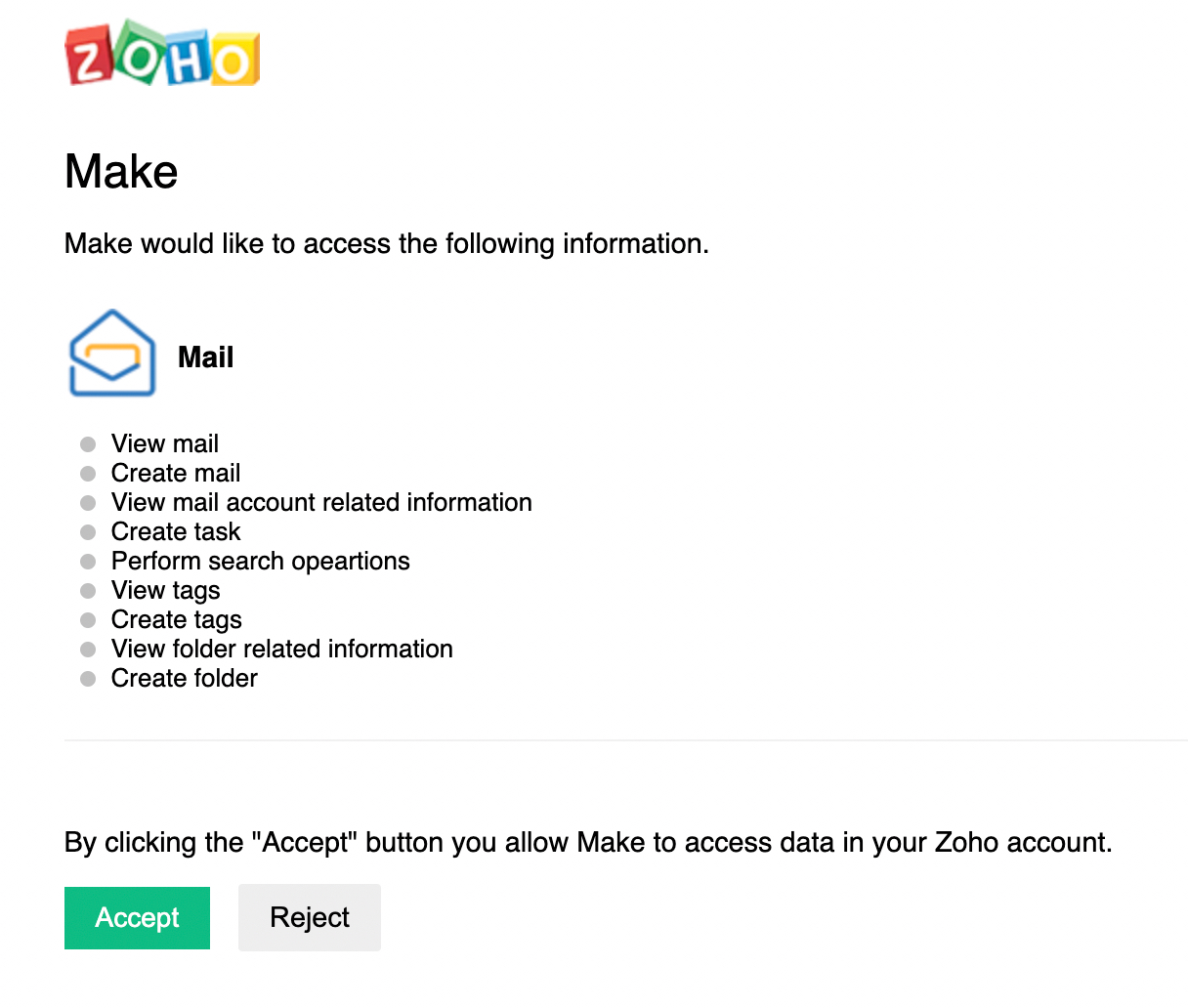
- Depois de estabelecer a conexão,escolha a conta e defina o limite. Quando terminar, clique em OK.
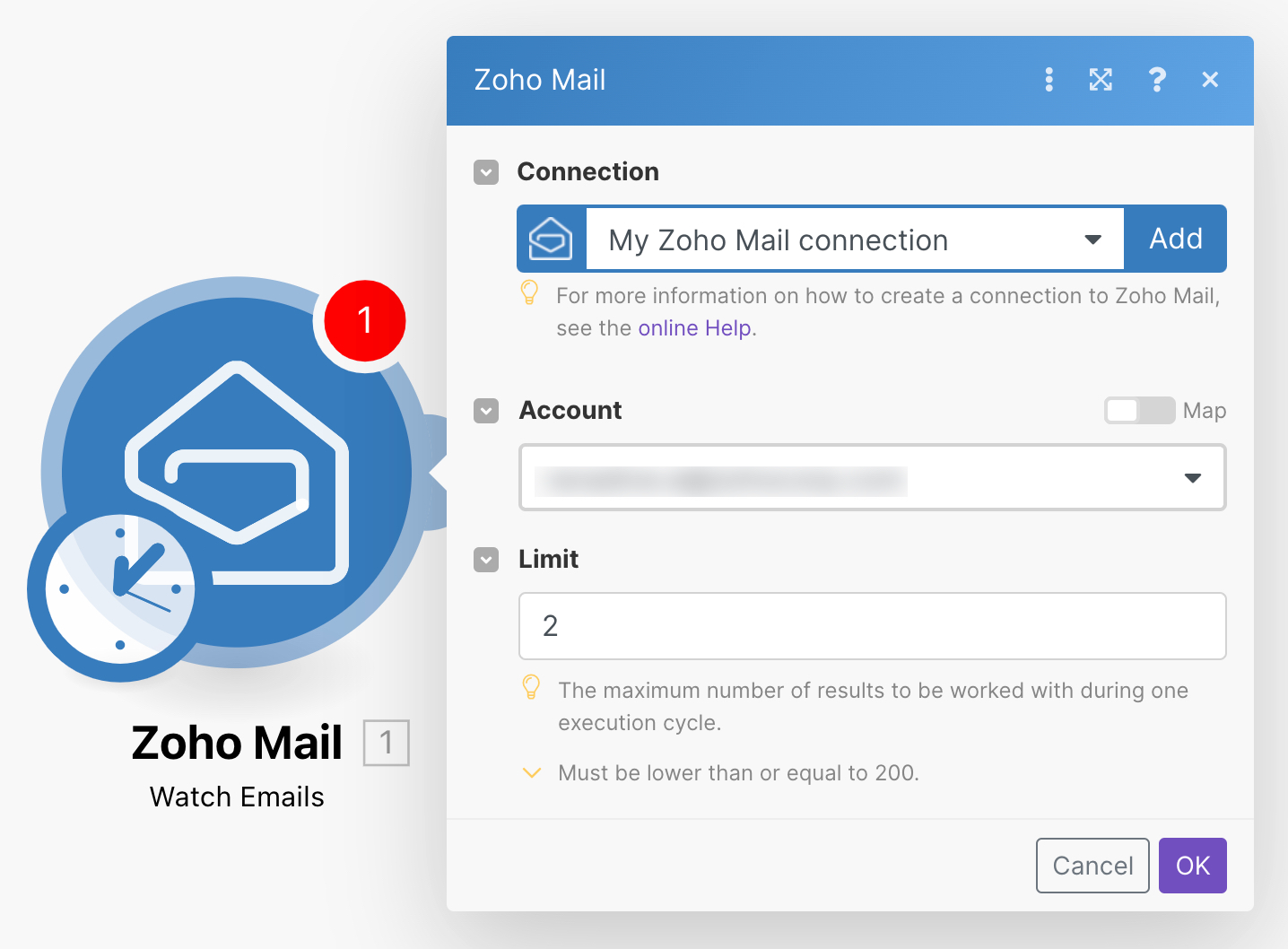
Observação:
Para mais informações sobre as configurações avançadas, consulte esta página de ajuda.
- Continue adicionando módulos e ações até atingir sua meta. E clique em Executar uma vez para testar o cenário.
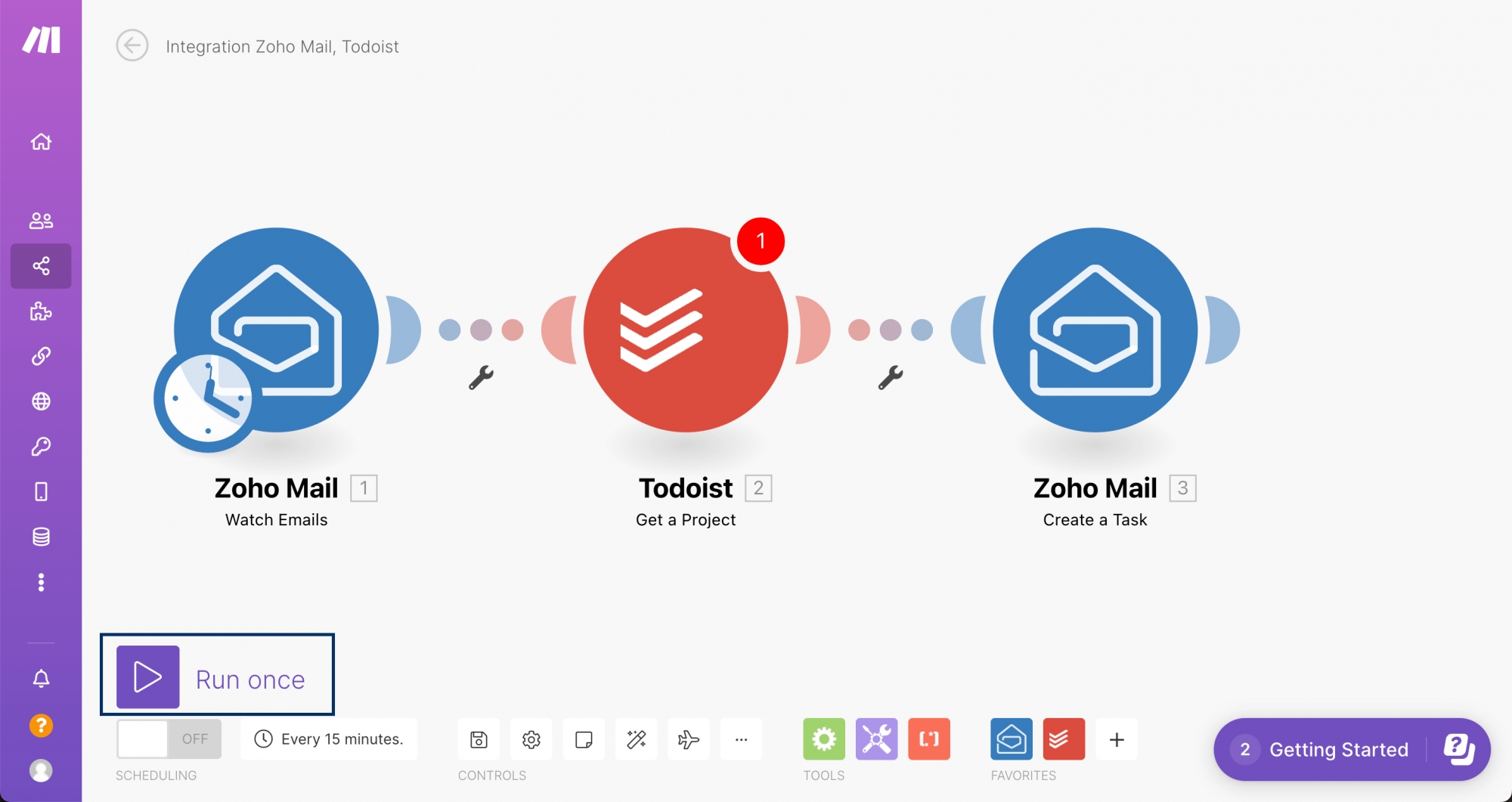
Acionadores compatíveis
- Acompanhar e-mails – é acionado para cada novo e-mail recebido (somente mensagens recebidas dentro de 30 minutos são consideradas).
- Acompanhar e-mails com base na pesquisa – é acionado apenas quando novos e-mails correspondem às condições de pesquisa fornecidas.
- Acompanhar e-mails na pasta selecionada – é acionado quando a pasta escolhida recebe um novo e-mail através de filtro ou manualmente, logo após ser recebido.
Ações compatíveis
De forma semelhante a um acionador, você também pode escolher o Zoho Mail como ação. As ações a seguir podem ser automatizadas e vinculadas a diferentes acionadores.
- Criar um rascunho – cria um novo rascunho (mas não envia).
- Criar uma tarefa – cria uma nova tarefa
- Enviar e-mail – envia um novo e-mail (o usuário pode escolher o endereço de e-mail do remetente ao criar o cenário)
- Buscar conteúdo de e-mail – recupera o conteúdo da mensagem de um único e-mail.
- Marcar e-mail como lido – marca o e-mail específico como lido.